中图版六年级全册信息技术 4.2.3小小图片会说话 教案
文档属性
| 名称 | 中图版六年级全册信息技术 4.2.3小小图片会说话 教案 | 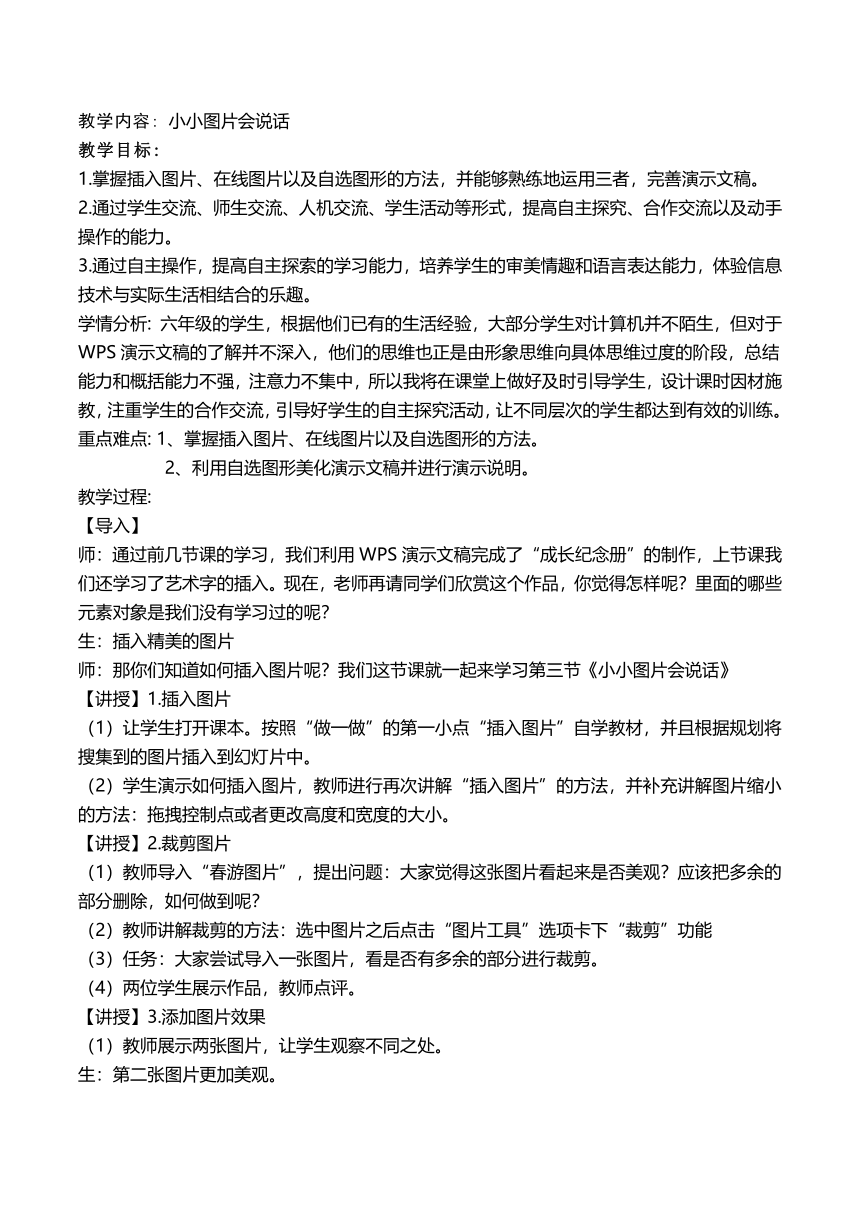 | |
| 格式 | doc | ||
| 文件大小 | 29.5KB | ||
| 资源类型 | 教案 | ||
| 版本资源 | 通用版 | ||
| 科目 | 信息技术(信息科技) | ||
| 更新时间 | 2021-04-02 21:56:42 | ||
图片预览
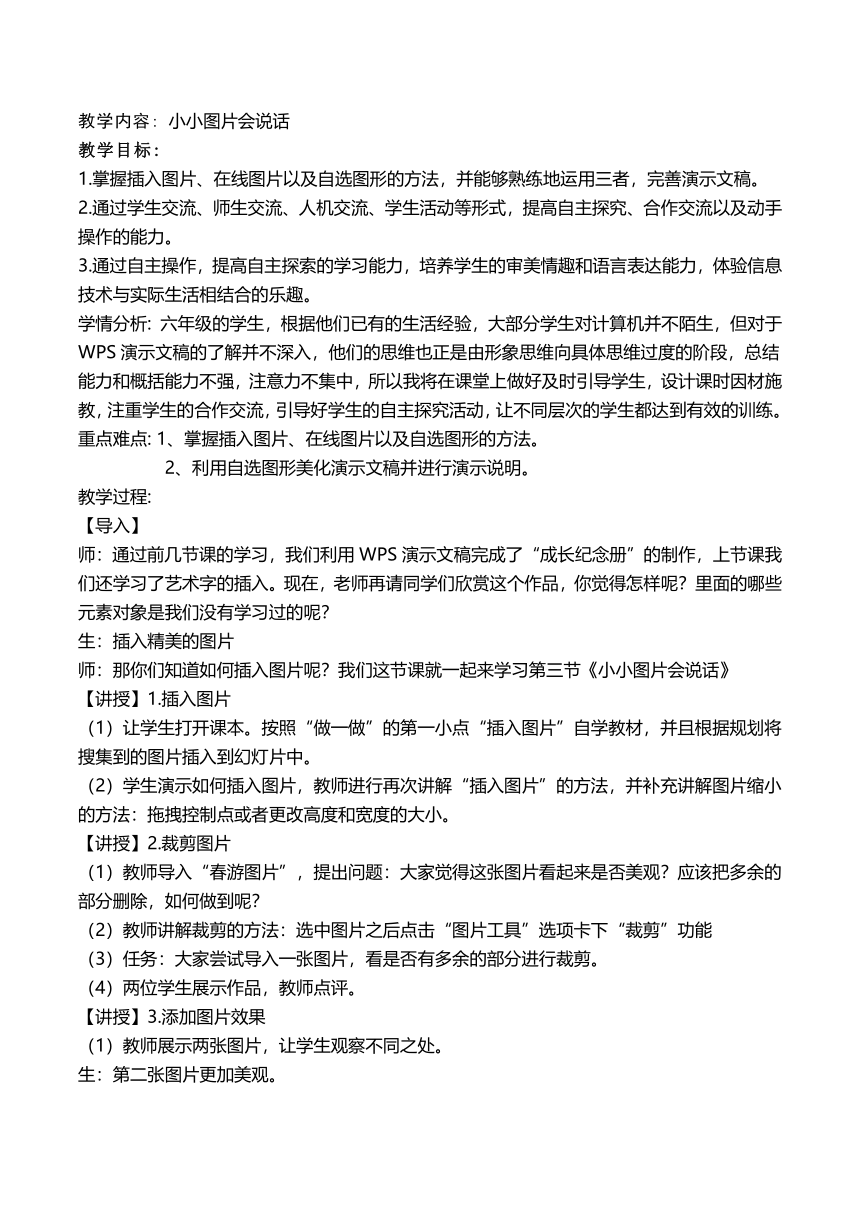
文档简介
教学内容: 小小图片会说话
教学目标:?
1.掌握插入图片、在线图片以及自选图形的方法,并能够熟练地运用三者,完善演示文稿。
2.通过学生交流、师生交流、人机交流、学生活动等形式,提高自主探究、合作交流以及动手操作的能力。
3.通过自主操作,提高自主探索的学习能力,培养学生的审美情趣和语言表达能力,体验信息技术与实际生活相结合的乐趣。
学情分析: 六年级的学生,根据他们已有的生活经验,大部分学生对计算机并不陌生,但对于WPS演示文稿的了解并不深入,他们的思维也正是由形象思维向具体思维过度的阶段,总结能力和概括能力不强,注意力不集中,所以我将在课堂上做好及时引导学生,设计课时因材施教,注重学生的合作交流,引导好学生的自主探究活动,让不同层次的学生都达到有效的训练。
重点难点: 1、掌握插入图片、在线图片以及自选图形的方法。
2、利用自选图形美化演示文稿并进行演示说明。
教学过程:
【导入】
师:通过前几节课的学习,我们利用WPS演示文稿完成了“成长纪念册”的制作,上节课我们还学习了艺术字的插入。现在,老师再请同学们欣赏这个作品,你觉得怎样呢?里面的哪些元素对象是我们没有学习过的呢?
生:插入精美的图片
师:那你们知道如何插入图片呢?我们这节课就一起来学习第三节《小小图片会说话》
【讲授】1.插入图片
(1)让学生打开课本。按照“做一做”的第一小点“插入图片”自学教材,并且根据规划将搜集到的图片插入到幻灯片中。
(2)学生演示如何插入图片,教师进行再次讲解“插入图片”的方法,并补充讲解图片缩小的方法:拖拽控制点或者更改高度和宽度的大小。
【讲授】2.裁剪图片
(1)教师导入“春游图片”,提出问题:大家觉得这张图片看起来是否美观?应该把多余的部分删除,如何做到呢?
(2)教师讲解裁剪的方法:选中图片之后点击“图片工具”选项卡下“裁剪”功能 ??
(3)任务:大家尝试导入一张图片,看是否有多余的部分进行裁剪。
(4)两位学生展示作品,教师点评。
【讲授】3.添加图片效果
(1)教师展示两张图片,让学生观察不同之处。
生:第二张图片更加美观。
师:同学们看出第二张图片更美观,是因为老师对其进行了修饰,给图片添加了效果,如何做到的呢?
(2)教师讲解图片亮度、透明度、对比度、轮廓的设置方法
(3)任务:学生练习操作,并展示作品
??
?【讲授】4.对齐图片
(1)师:刚才我看有的同学导入了两张图片,可是看起来不是很规范,主要是两张图片没有对齐,不太和谐,如何更改呢?
(2)大家参考教材77页小组讨论一下如何解决这个问题。
(3)学生讲解,教师补充知识点。
方法一:在“WPS演示”中提供了“基准线”,可以使图片快速对齐。
方法二:选中要对齐的多个对象,执行“绘图工具”->“对齐”,在下拉菜单中选择对齐方式。
?【讲授】5.插入自选图形与在线图片
(1)师:除了插入图片衬托主题以外,还可以插入自选图形和在线图片,使我们的演示文稿更加吸引人。
???教师讲解如何插入自选图形和在线图片,两者均可以在“插入”选项卡下插入。
(2)任务:教师展示“一箭穿心”效果图,学生尝试自己操作。
(3)教师讲解如何完成任务,并且强调叠放次序的效果更改。
?选中图片,单机右键--“叠放次序”--“置于底层”,就可以将图片移动到最底层。
(4)学生操作并展示作品,教师点评。
教学目标:?
1.掌握插入图片、在线图片以及自选图形的方法,并能够熟练地运用三者,完善演示文稿。
2.通过学生交流、师生交流、人机交流、学生活动等形式,提高自主探究、合作交流以及动手操作的能力。
3.通过自主操作,提高自主探索的学习能力,培养学生的审美情趣和语言表达能力,体验信息技术与实际生活相结合的乐趣。
学情分析: 六年级的学生,根据他们已有的生活经验,大部分学生对计算机并不陌生,但对于WPS演示文稿的了解并不深入,他们的思维也正是由形象思维向具体思维过度的阶段,总结能力和概括能力不强,注意力不集中,所以我将在课堂上做好及时引导学生,设计课时因材施教,注重学生的合作交流,引导好学生的自主探究活动,让不同层次的学生都达到有效的训练。
重点难点: 1、掌握插入图片、在线图片以及自选图形的方法。
2、利用自选图形美化演示文稿并进行演示说明。
教学过程:
【导入】
师:通过前几节课的学习,我们利用WPS演示文稿完成了“成长纪念册”的制作,上节课我们还学习了艺术字的插入。现在,老师再请同学们欣赏这个作品,你觉得怎样呢?里面的哪些元素对象是我们没有学习过的呢?
生:插入精美的图片
师:那你们知道如何插入图片呢?我们这节课就一起来学习第三节《小小图片会说话》
【讲授】1.插入图片
(1)让学生打开课本。按照“做一做”的第一小点“插入图片”自学教材,并且根据规划将搜集到的图片插入到幻灯片中。
(2)学生演示如何插入图片,教师进行再次讲解“插入图片”的方法,并补充讲解图片缩小的方法:拖拽控制点或者更改高度和宽度的大小。
【讲授】2.裁剪图片
(1)教师导入“春游图片”,提出问题:大家觉得这张图片看起来是否美观?应该把多余的部分删除,如何做到呢?
(2)教师讲解裁剪的方法:选中图片之后点击“图片工具”选项卡下“裁剪”功能 ??
(3)任务:大家尝试导入一张图片,看是否有多余的部分进行裁剪。
(4)两位学生展示作品,教师点评。
【讲授】3.添加图片效果
(1)教师展示两张图片,让学生观察不同之处。
生:第二张图片更加美观。
师:同学们看出第二张图片更美观,是因为老师对其进行了修饰,给图片添加了效果,如何做到的呢?
(2)教师讲解图片亮度、透明度、对比度、轮廓的设置方法
(3)任务:学生练习操作,并展示作品
??
?【讲授】4.对齐图片
(1)师:刚才我看有的同学导入了两张图片,可是看起来不是很规范,主要是两张图片没有对齐,不太和谐,如何更改呢?
(2)大家参考教材77页小组讨论一下如何解决这个问题。
(3)学生讲解,教师补充知识点。
方法一:在“WPS演示”中提供了“基准线”,可以使图片快速对齐。
方法二:选中要对齐的多个对象,执行“绘图工具”->“对齐”,在下拉菜单中选择对齐方式。
?【讲授】5.插入自选图形与在线图片
(1)师:除了插入图片衬托主题以外,还可以插入自选图形和在线图片,使我们的演示文稿更加吸引人。
???教师讲解如何插入自选图形和在线图片,两者均可以在“插入”选项卡下插入。
(2)任务:教师展示“一箭穿心”效果图,学生尝试自己操作。
(3)教师讲解如何完成任务,并且强调叠放次序的效果更改。
?选中图片,单机右键--“叠放次序”--“置于底层”,就可以将图片移动到最底层。
(4)学生操作并展示作品,教师点评。
同课章节目录
